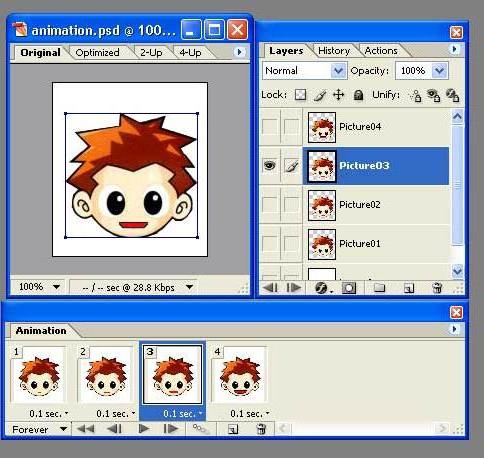Cum se elimină strălucirea din față în Photoshop: instrucțiuni pentru începători
Acest articol va examina problema cumelimina strălucire de pe față în "Photoshop". La urma urmei, aceste informații sunt interesate de un număr mare de utilizatori de Internet. Datorită strălucirii pe față, creând efectul pielii grase, aspectul întregii fotografii se deteriorează. Acest lucru este în special îndurerat de jumătatea frumoasă a umanității. Dar nu vom abate de la subiect. În plus, veți învăța cum să eliminați strălucirea de la persoana din "Photoshop".

Fondurile necesare
Spune imediat că nu va face nicio fotografie.pentru această slujbă. Dacă imaginea are o extensie mică, atunci veți fi incomod să lucrați cu aceasta, mai ales dacă utilizați Photoshop pentru prima dată. Pentru a înțelege cum să elimini strălucirea grasă din față utilizând Photoshop, trebuie să selectați o imagine de înaltă calitate (în cazul în care capul este capturat în prim-plan). În viitor, dacă practici în mod constant, puteți procesa toate tipurile de fotografii.
instrucție
Această metodă este potrivită pentru toți oamenii, chiar și pentrucei care au cele mai mici cunoștințe despre programul în cauză. Această lucrare se poate realiza în orice versiune de Photoshop. Mai întâi deschideți imaginea într-un editor grafic. Inspectați cu atenție fotografia și desemnați vizual limitele în care există o zonă cu un luciu gras. Pentru a lucra avem nevoie doar de un singur instrument - un patch (cheie fierbinte "J"). În parametrii acestui instrument, selectați elementul "Sursă" (în panoul superior al programului). Acum cercuieți ușor și continuu zona care trebuie înlocuită. Toate acțiunile sunt efectuate cu butonul stâng al mouse-ului ținut în jos. După ce terminați selecția, apăsați tasta. Apoi, din nou, prindeți-o pe suprafața cu piele grasă și trageți-o în acea parte a imaginii unde există piele normală (fără strălucire). Ca rezultat, ar trebui să obțineți un site de înlocuire. Repetați acești pași până când atingeți efectul dorit. Dacă, după o selecție inexactă, sunt vizibile urmele de substituire, utilizați instrumentul de estompare și cuplați cu atenție marginile zonei înlocuite.

Informații suplimentare
Photoshop are o gamă largă de variateinstrumente. Prin urmare, puteți găsi întotdeauna o opțiune alternativă pentru a face același lucru. Apoi veți învăța cum să eliminați stralucirea de pe față folosind instrumente suplimentare:
- Ștampila de scule ("S"). Are o acțiune similară cu "patch-ul".
- Unelte de umplere ("O"). Puteți face fără selecție, dacă doar "întunecați" strălucirea.
- Cu ajutorul unei perii convenționale, puteți picta peste zona dorită. Numai în primul rând trebuie să alegeți culoarea potrivită.
- Și în sfârșit, orice instrument de selecție. Cu acest grup de instrumente, puteți evidenția manual zona cu strălucire și înlocuiți-o cu pielea normală.
În fotografia de mai jos vedeți rezultatul lucrării și ceea ce a fost inițial. Sunt de acord, diferența este semnificativă.

concluzie
Problema cum să înlăturați strălucirea de pe față"Photoshop", chinuit de mulți utilizatori novici ai Photoshop. Aproape toată lumea este plăcut surprinsă când află cât de ușor și rapid această operație are loc. Deci, acum știți cum să eliminați stralucirea din față în "Photoshop". Rămâne doar să-și pună cunoștințele în practică.
</ p>>